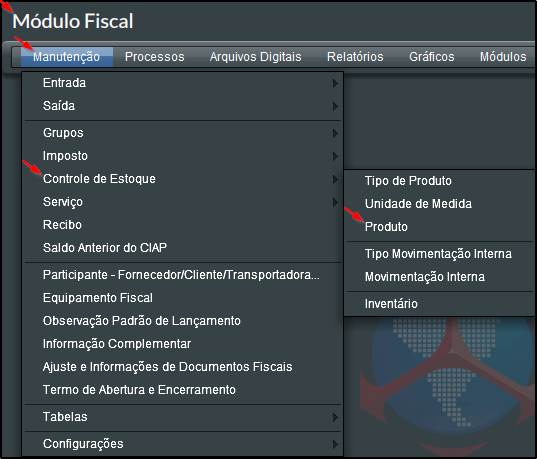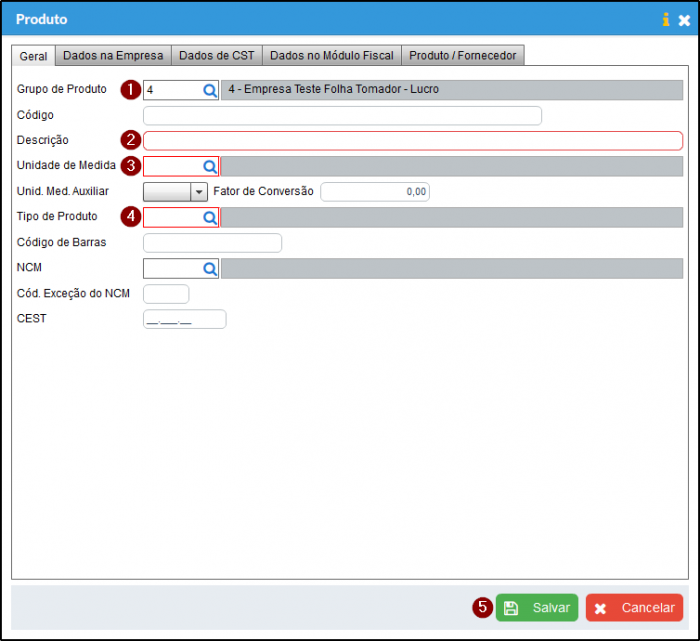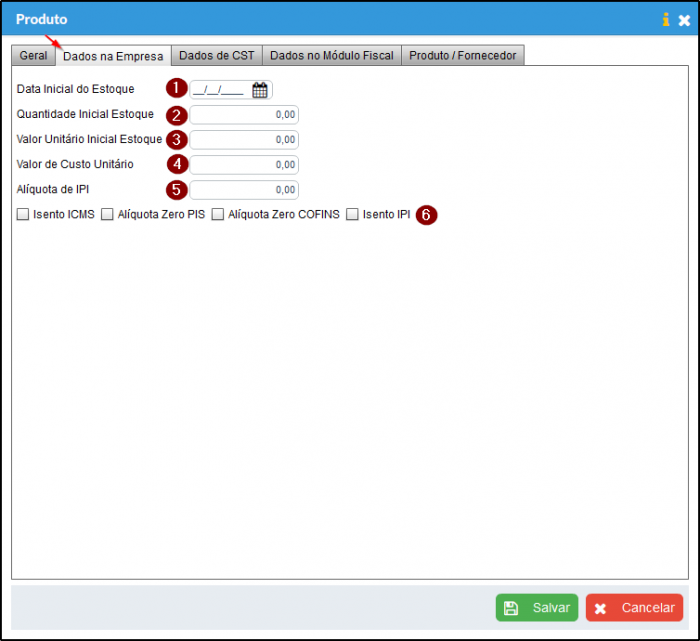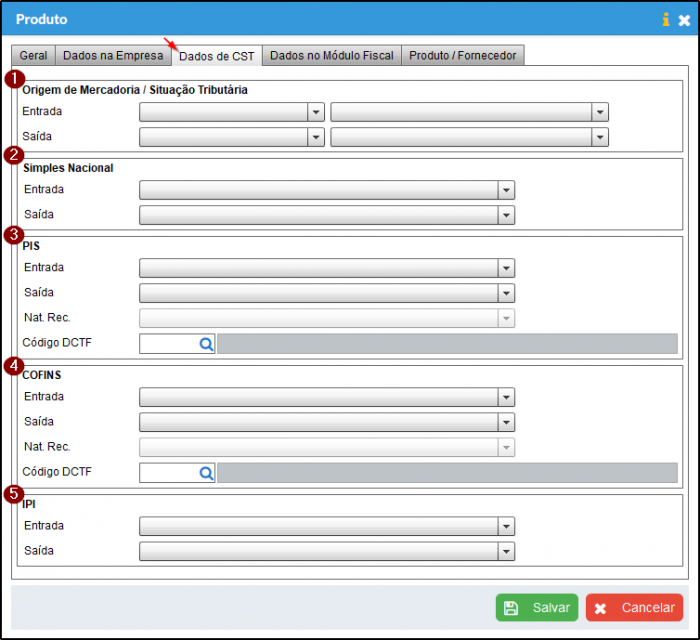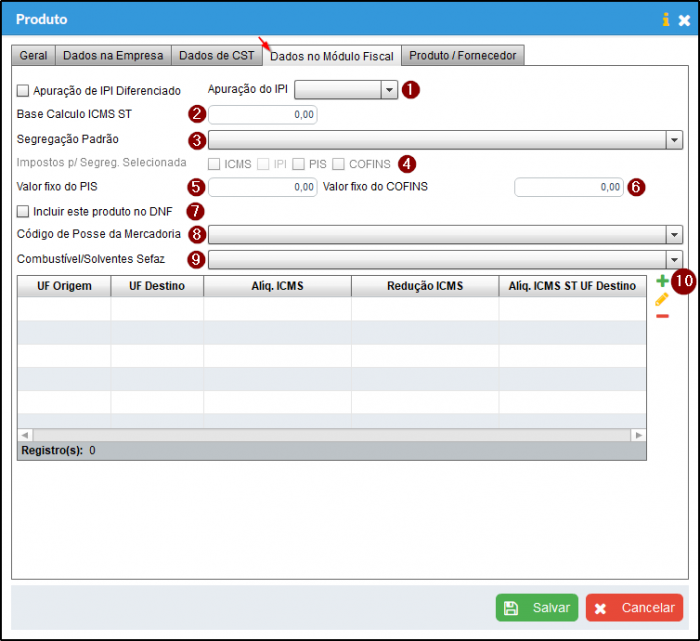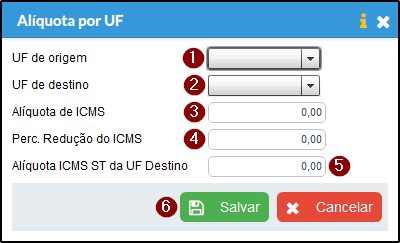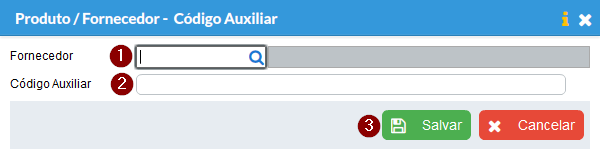Cadastro de Produto
Revisão de 14h21min de 14 de setembro de 2017 por Administrador (Discussão | contribs)
Índice
Definição
Este Ajuda tem como finalidade auxiliar no Cadastro de Produto.
Procedimentos
a) Para efetuar o cadastramento de produtos, acesse seu Módulo Fiscal > Manutenção > Controle de Estoque > Produto.
b) Na tela seguinte, clique em Incluir.
c) Os campos indicados são de caráter obrigatório, os demais serão preenchidos conforme a necessidade de cada caso.
- Informe o Grupo do Produto.
- Informe a Descrição.
- Informe a Unidade de Medida.
- Informe o Tipo de Produto
- Clique em Salvar
Dados da Empresa
a) Na aba "Dados na Empresa" informe:
- Informe a Data Inicial do Estoque.
- Quantidade Inicial Estoque.
- Valor Unitário Inicial Estoque.
- Valor de Custo Unitário.
- Alíquota de IPI.
- Informe o(s) tipo(s) de isenção.
Dados de CST
a) Na aba "Dados de CST" informe:
- Origem de Mercadoria / Situação Tributária.
- Informe a Entrada.
- Informe a Saída.
- Simples Nacional.
- Informe a Entrada.
- Informe a Saída.
- PIS
- Informe a Entrada.
- Informe a Saída.
- Informe a Nat. Rec.
- informe o Código DCTF
- COFINS
- Informe a Entrada.
- Informe a Saída.
- Informe a Nat. Rec.
- informe o Código DCTF
- IPI
- Informe a Entrada.
- Informe a Saída.
Dados no Módulo Fiscal
a) Para inserir os Dados no Módulo Fiscal, vá na aba "Dados no Módulo Fiscal".
- Indique se há Apuração de IPI Diferenciado, caso sim informe a quantidade.
- Informe a Base de Cálculo ICMS ST.
- Informe a Segregação Padrão.
- Informe os impostos relacionados a Segregação Padrão(dependendo do tipo de Segregação, somente alguma opções serão possiveis de serem marcadas).
- Informe o valor do PIS.
- Informe o valor do COFINS.
- Caso seja necessário, marque a opção "Incluir este produto no DNF".
- Informe o Código de Posse da Mercadoria.
- Informe o Tipo de Combustível.
- Clique no botão "+".
b) Na tela seguinte:
- Informe a UF de origem.
- Informe a UF de destino.
- Alíquota de ICMS.
- Perc. Redução de ICMS.
- Alíquota ICMS ST da UF de Destino.
- Clique em Salvar.
Produto/Fornecedor
a) Para fazer a inclusão de Produto/Fornecedor vá na aba Produto/Fornecedor, e clique em "+".
b) Na tela seguinte:
- Informe o Fornecedor.
- Informe o Código Auxiliar.
- Clique em Salvar
Veja Também
Vídeo Aula - 5.01 - Módulo Fiscal - Configurações de Lançamento